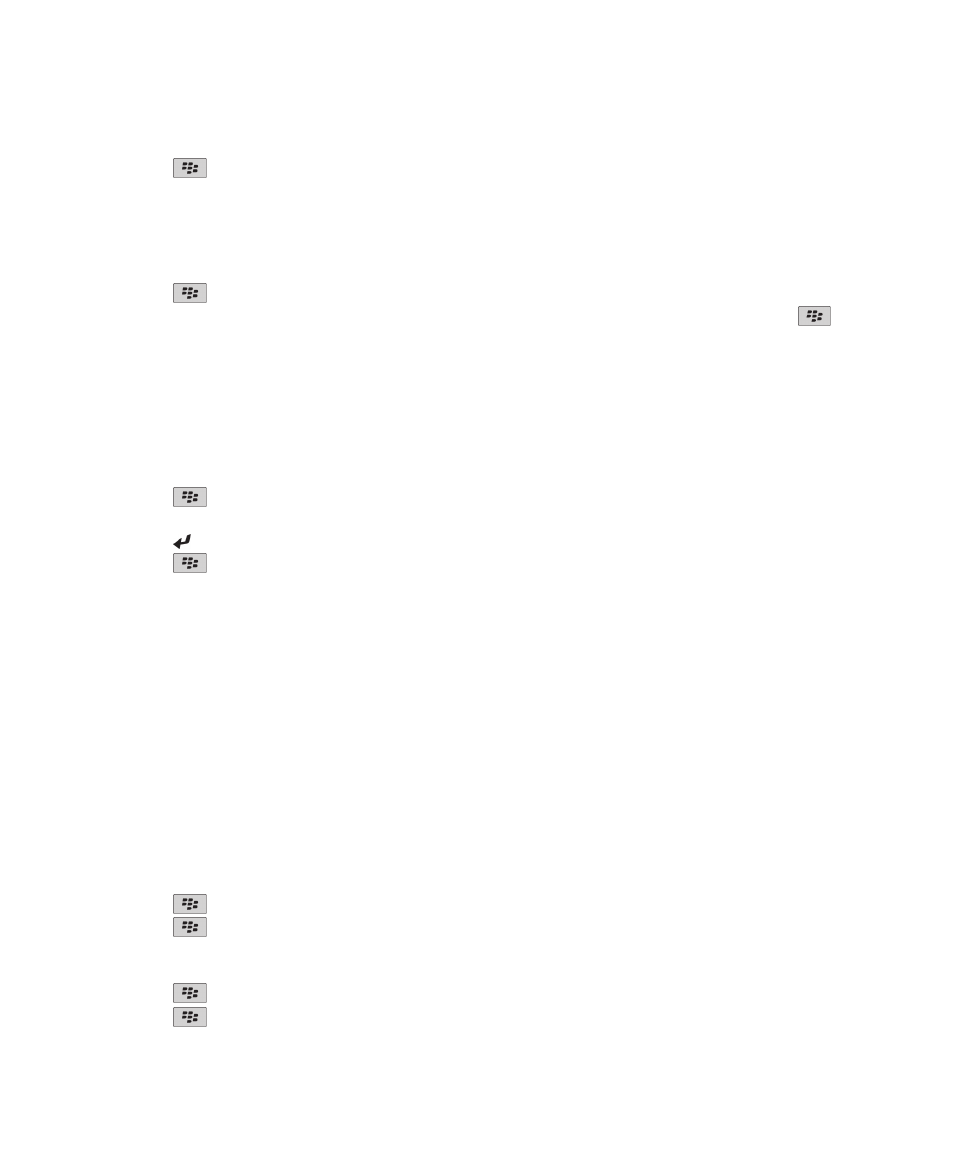
Tùy chỉnh các số liên lạc
Thêm ảnh số liên lạc cho ID người gọi
1. Trên Màn hình chính, hãy nhấp vào biểu tượng Danh Bạ.
2. Chọn một số liên lạc.
3. Bấm phím
> Chỉnh sửa.
4. Bấm phím
> Thêm Ảnh.
5. Tìm, chọn và nhấp vào một ảnh.
6. Nếu cần, hãy di chuyển hộp cắt tới phần của ảnh mà bạn muốn sử dụng.
7. Bấm phím
> Cắt & Lưu.
8. Bấm phím
> Lưu.
Hướng Dẫn Sử Dụng
Danh bạ
180
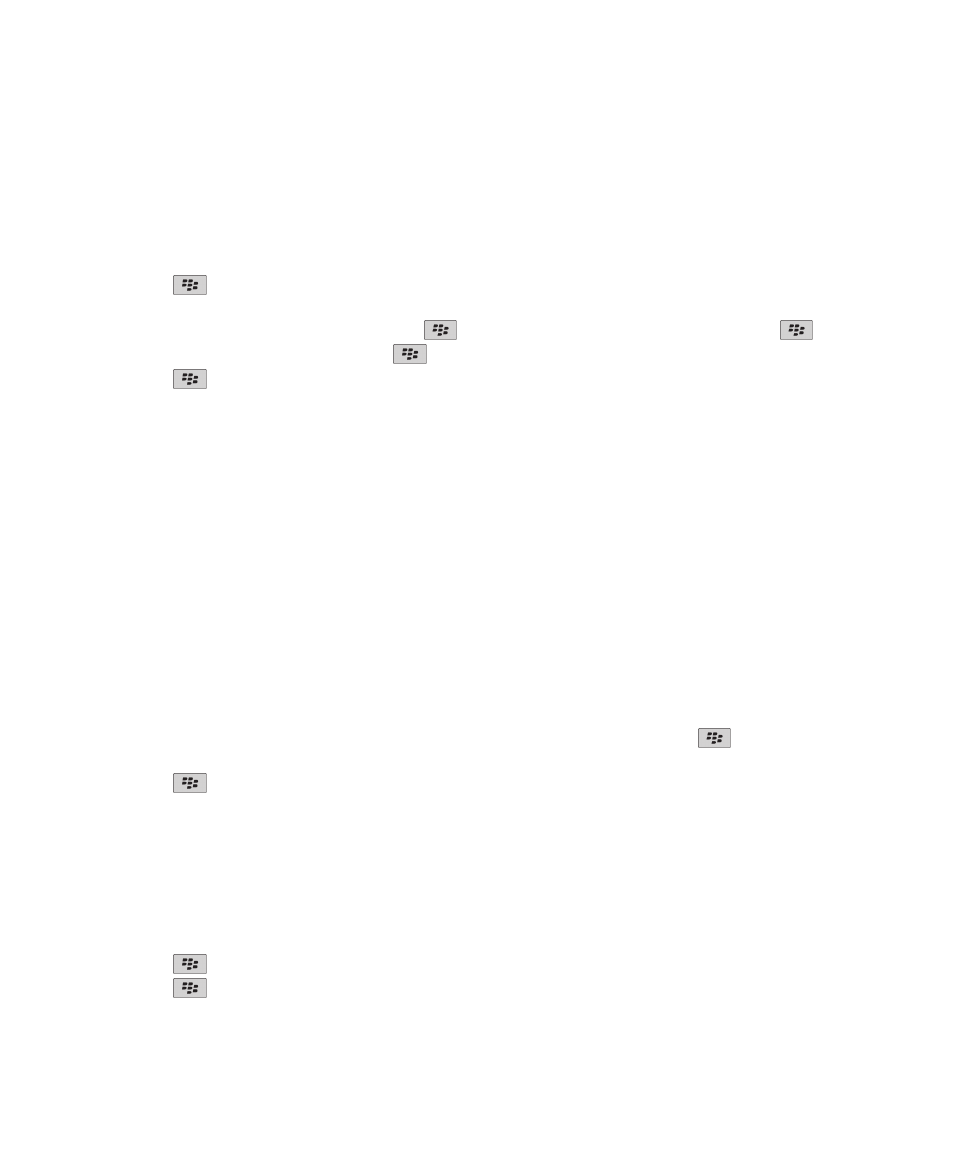
Các chủ đề liên quan
Ảnh số liên lạc của tôi liên tục thay đổi, 187
Thay đổi hoặc xóa ảnh số liên lạc
1. Trên Màn hình chính, hãy nhấp vào biểu tượng Danh Bạ.
2. Chọn một số liên lạc.
3. Bấm phím
> Chỉnh sửa.
4. Chọn ảnh số liên lạc.
• Để thay đổi ảnh số liên lạc, hãy bấm phím
> Thay Thế Ảnh. Chọn một ảnh. Bấm phím
> Chọn.
• Để xóa ảnh số liên lạc, hãy bấm phím
> Xóa Ảnh.
5. Bấm phím
> Lưu.
Các chủ đề liên quan
Ảnh số liên lạc của tôi liên tục thay đổi, 187
Giới thiệu về danh mục
Bạn có thể tạo các danh mục để nhóm các số liên lạc, tác vụ và ghi nhớ. Bạn cũng có thể thu hẹp các số liên lạc, tác
vụ và ghi nhớ được hiển thị dựa vào danh mục.
Tên danh mục không phân biệt kiểu chữ. Nhiều danh mục có thể được áp dụng cho cùng một số liên lạc, tác vụ
hoặc ghi nhớ. Nếu sử dụng IBM® Lotus Notes®, bạn có thể áp dụng nhiều danh mục cho cùng một tác vụ trên điện
thoại BlackBerry®, nhưng chỉ một danh mục sẽ đồng bộ hóa với tác vụ trong Lotus Notes.
Các danh mục được chia sẻ giữa danh sách địa chỉ liên hệ, danh sách tác vụ và danh sách ghi nhớ và các thay đổi
bạn thực hiện trong một ứng dụng được thực hiện trong tất cả các ứng dụng.
Phân loại số liên lạc, tác vụ hoặc ghi nhớ
1. Khi bạn đang tạo hoặc thay đổi một số liên lạc, tác vụ, hoặc ghi nhớ, hãy bấm phím
> Danh mục.
2. Đánh dấu hộp chọn cạnh một danh mục.
3. Bấm phím
> Lưu.
Để xóa một danh mục từ số liên lạc, tác vụ, hoặc ghi nhớ, bỏ chọn hộp chọn bên cạnh danh mục đó.
Tạo một danh mục cho các số liên lạc, tác vụ hoặc ghi nhớ
Bạn có thể tạo các danh mục để sắp xếp các mục trong ứng dụng Danh bạ, ứng dụng Tác vụ và Sổ Ghi Nhớ.
1. Trên Màn hình chính hoặc trong thư mục Ứng dụng, hãy nhấp vào biểu tượng Danh Bạ, Tác vụ hoặc biểu
tượng Sổ Ghi Nhớ.
2. Bấm phím
> Bộ lọc.
3. Bấm phím
> Mới.
4. Nhập tên cho phân loại.
Hướng Dẫn Sử Dụng
Danh bạ
181
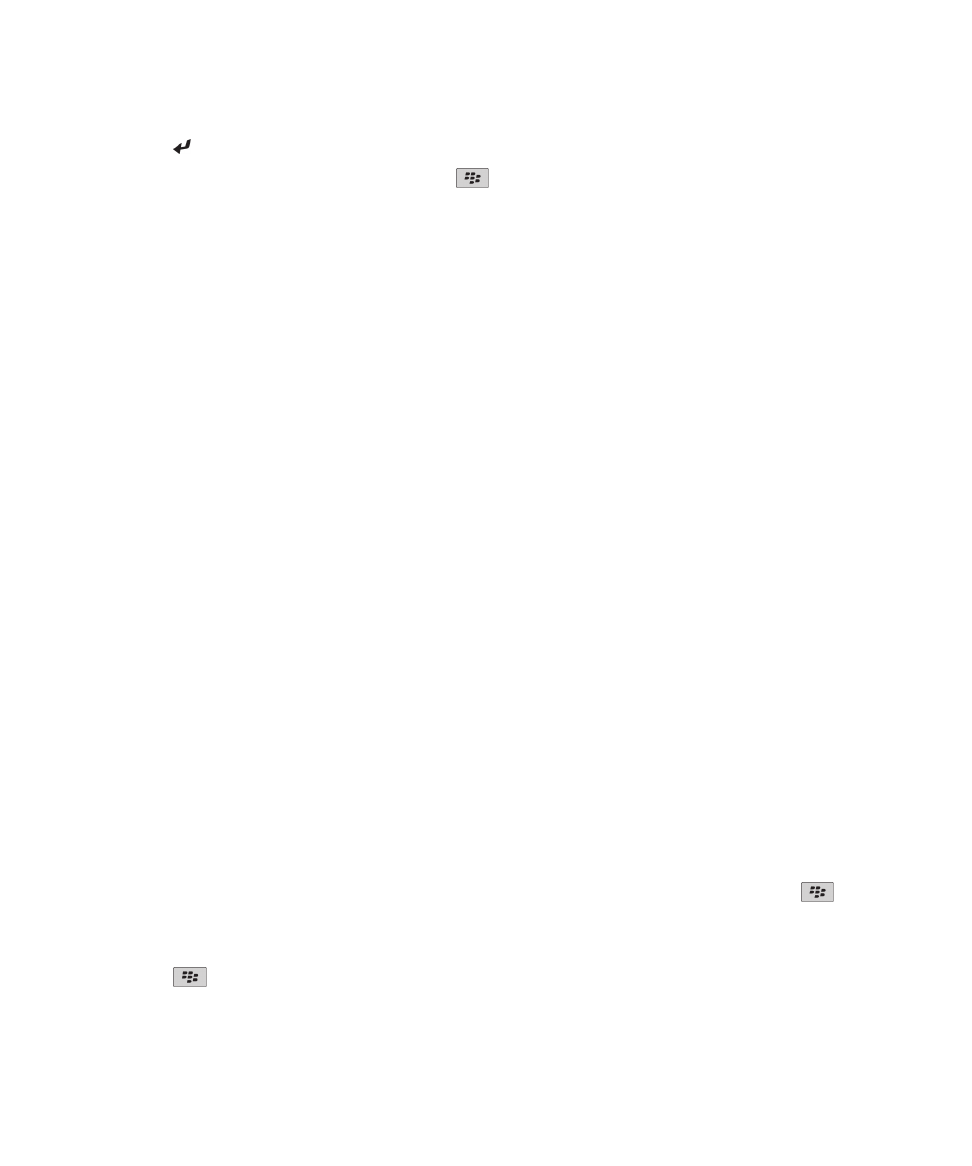
5. Bấm phím trên bàn phím.
Để xóa một danh mục, chọn danh mục đó. Bấm phím
> Xóa.